3D Studio Max,常简称为3ds Max或MAX,人们习惯叫3dmax是Discreet公司开发的(后被Autodesk公司合并)基于PC系统的三维动画渲染和制作软件,然而3dmax快捷键非常多,下面给新手们学电脑准备了......
2022-07-27 204 3dmax快捷键
有很多小伙伴喜欢创作完原画线稿图片后,导入PS继续进行创作。但是有时候会发现原画线稿的图片中的线条太细了,不便于继续创作,这种情况下就可以先将原画线稿图片的线条加粗。小伙伴们知道PS怎么加粗线条吗,不知道的小伙伴快来一起往下看吧。
第一步:打开PS,导入需要加粗线条的线稿图片,按Ctrl+J键复制图层;
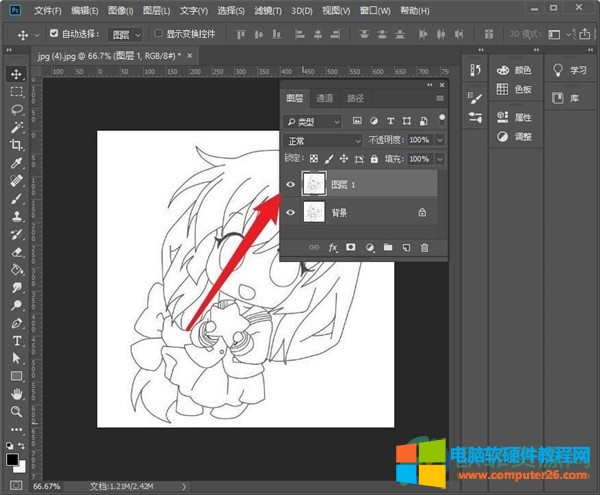
第二步:在界面上方找到并点击“滤镜”,在弹出的选项中依次找到并点击“其他”——“最小值”;

第三步:在弹出的最小值对话框,设置半径为2,点击“确定”;
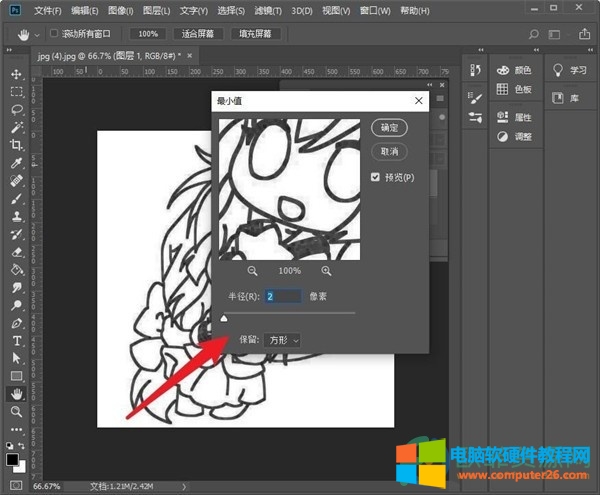
第四步:可以看到,线稿图片的线条已经加粗了。
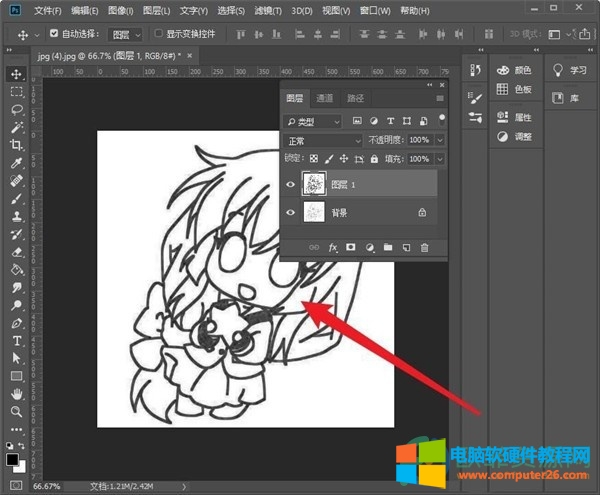
以上就是PS加粗线稿图片线条的教程了。PS除了可以加粗线稿图片的线条,甚至还可以将普通图片转化为线稿图片哦,另外,在滤镜选项卡下,PS还可以制作多种滤镜特效哦,比如霓虹灯特效等等,小伙伴们快去探索吧。
标签: PS加粗线条
相关文章

3D Studio Max,常简称为3ds Max或MAX,人们习惯叫3dmax是Discreet公司开发的(后被Autodesk公司合并)基于PC系统的三维动画渲染和制作软件,然而3dmax快捷键非常多,下面给新手们学电脑准备了......
2022-07-27 204 3dmax快捷键
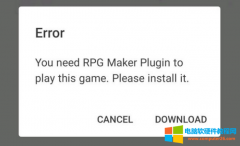
使用JoiPlay模拟器运行游戏时会遇到RPG Maker Plugin for JoiPlay错误是什么问题呢?下面带来了相关问题的解决方法,需要的玩家一起看看吧! 一、提示错误:You need RPG Maker Plugin to play this......
2022-10-10 1425 JoiPlay模拟器
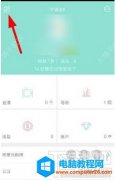
映客app以实时的视频直播互动的方式,让网友们无距离无延迟最真实全面的信息传达。但是在这样一个信息多元化的时代,很多人都想知道映客直播怎么绑定新浪微博,映客直播绑定新......
2016-09-19 204 映客直播

在群聊中就可以进行多人在线聊天了,还可以在群聊上传文件等,但是有部分QQ用户在电脑上登录QQ时,在群聊中点击下载文件后不知道在哪里查看已经下载的文件,所以下面小编就来给......
2023-12-12 202 QQ群文件下载地址